发布时间:2022-05-23 11: 23: 53
电脑型号:惠普Elitebook 840
软件版本:AIDA64 6.33极致版
系统:Win7专业版
部分用户的系统可能会有差别,但软件版本相同操作方法相同
当我们在购入了新电脑后,会关注电脑的硬件状况。电脑的硬件状况决定了电脑的使用性能以及寿命长短,一般来说,检测电脑硬件性能需要专业检测软件的辅助,那么下面就来给大家介绍电脑硬件怎么检测有无故障,电脑硬件怎么检测新旧。
一、电脑硬件怎么检测有无故障
当我们检测电脑硬件时,首先可以通过系统自带的检测方式进行检测,在电脑桌面中点击计算机,进入设备管理器界面。在设备管理器界面中可以看到扫描硬件的选项,点击后系统便会自动扫描检测硬件使用状况。
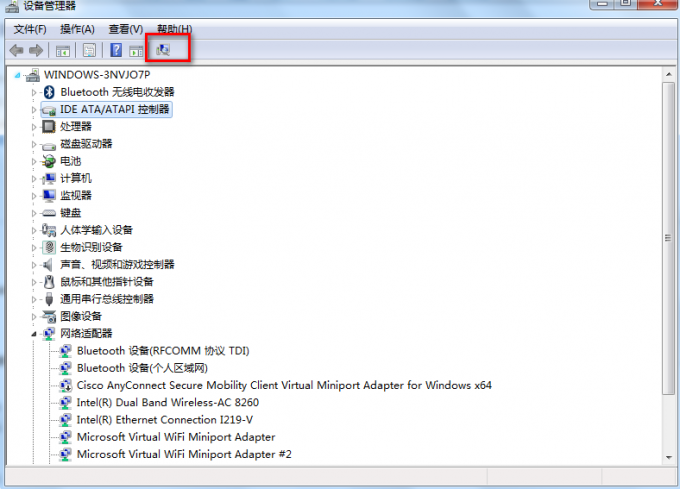
图一:通过系统检测硬件使用状况
介绍完成使用电脑系统检测后,下面来介绍使用专业软件对硬件系统进行检测的方式,在这里介绍一款名为AIDA64的专业检测软件,通过第三方软件的帮助,我们可以更快发现问题并解决问题。
1、电脑显示器检测
通过AIDA64软件检测显示器时,在软件上方的菜单栏中选择工具栏并进入,进入后可以看到关于显示器检测的相关信息。

图二:找到并且进入显示器检测界面
进入检测界面后,可以检测到显示器的屏幕使用状况以及检查坏点或者色差,具体检测详情大家可以在检测界面中查询。并且更多关于显示器检测的文章可以参考《新买的显示器怎么验屏,电脑显示器如何检测坏点》。
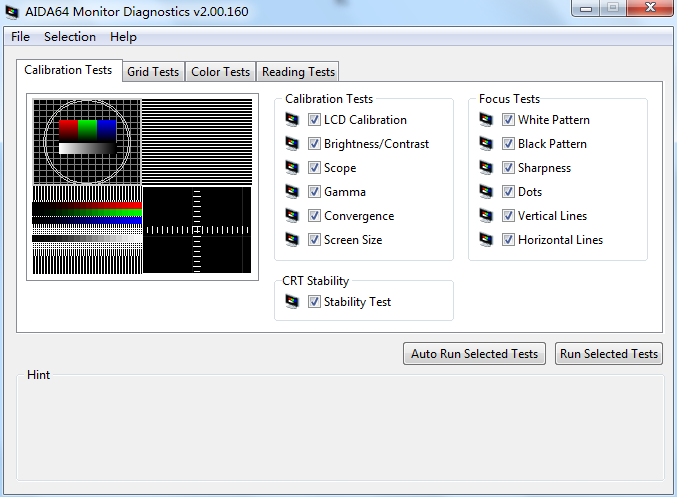
图三:电脑显示器检测界面
完成显示器检测后,下面来检测电脑系统的整体使用状况。
2、系统稳定性检测
当我们在检测电脑系统稳定性时,同样需要进入系统稳定性检测界面,进入后就可以看到系统稳定性检测的相关信息了。依照系统稳定性检测的结果,用户可以了解电脑的实时使用状况,及时对电脑运行状态进行调整。
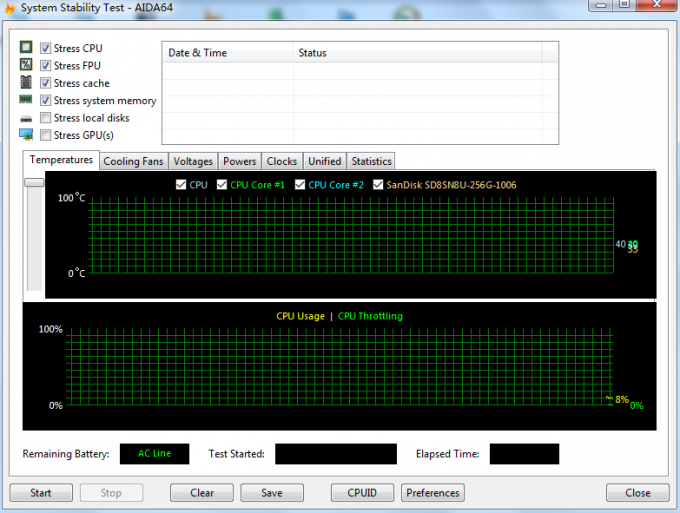
图四:系统稳定性检测界面
3、CPU,GPU测试
在检测CPU,GPU时,仍然需要我们在工具栏界面中找到相关检测内容,后点击进入检测界面,点击确认后,系统便会自动完成检测,检测完成后,大家就可以生成的界面中看到CPU,GPU的使用状况和故障状况。
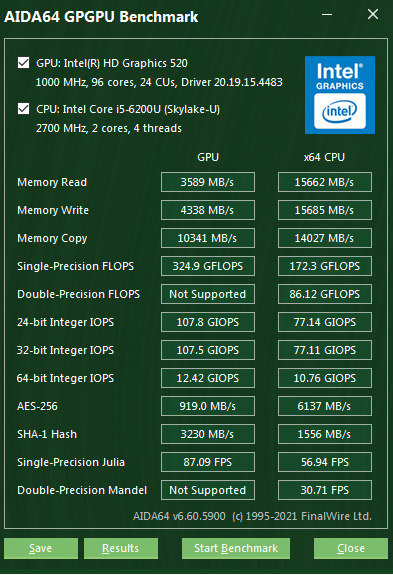
图五:GPU信息检测界面
完成以上步骤后,电脑故障的检测状况便基本完成了,下面来介绍电脑硬件怎么检测新旧。
二、电脑硬件怎么检测新旧
当我们需要检测电脑硬件新旧状况时,核心的衡量指标便是各个硬件的跑分状况。随着电脑使用时间的增加,各个硬件也会有不同程度的损耗,因此,检测硬件的新旧状况时仍然需要我们关注跑分以及硬件的实时性能变化。
在AIDA64软件中,可以通过软件自带的检测BIOS信息以及验机报告中的相关数据来判断电脑硬件的新旧情况。
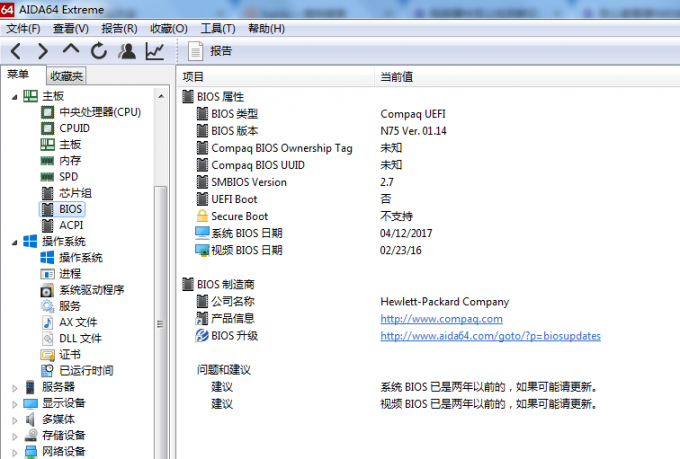
图六:BIOS信息检测
由上面的检测信息可以得出,我的电脑硬件使用年限已经较长,系统也是提示需要对硬件设备进行更新。不仅如此,AIDA64软件还可以检测电脑设备的内存读取状况。内存读取速度越快,则说明使用效果越好。
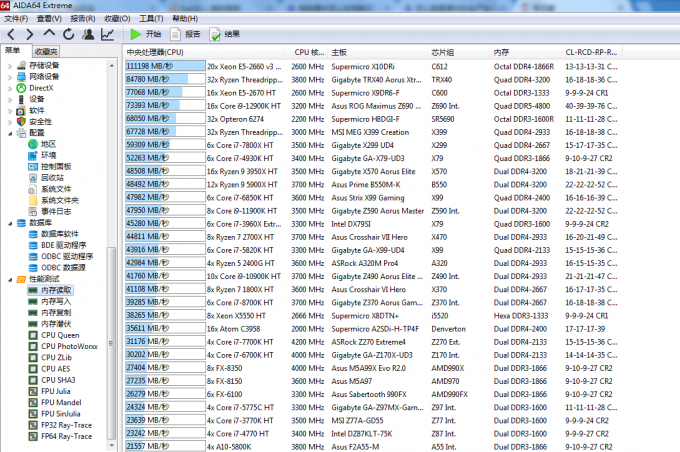
图七:内存读取相关信息
我们在使用AIDA64软件完成了对以上硬件的检测后,基本就能够判断出硬件的新旧状况。硬件越新,相关的跑分数据以及BIOS使用状况越好,硬件越旧,相关的数据便会提示用户需要对设备进行更新。
三、电脑硬件配置对电脑运行都有些什么影响
上面介绍了电脑硬件配置的检测信息,下面就来说说电脑硬件配置对电脑运行都有些啥影响。
1、CPU
CPU作为电脑硬件的核心部分,在电脑中相当于大脑级别,负责统筹电脑的运行,CPU的核心作用是处理信息。因此,CPU的性能决定了电脑处理信息速度的快慢以及效率。
2、GPU
GPU作为电脑图像渲染的重要软件,对于电脑的图像的渲染具有重要作用。GPU能够为电脑提供高质量的图片渲染以及画质水平,对于游戏党以及专业设计人员来说有较大的体验提升。
3、内存
电脑内存是电脑信息存储的重要载体,内存存储量越大,不仅代表电脑能够存储的信息越多,还能够代表电脑的运行端负担更小,也具有较好的流畅度,内存的读写能力则对信息的转录与收集有较大影响。
以上就是关于电脑硬件怎么检测有无故障,电脑硬件怎么检测新旧的内容介绍,更多软件详情就请大家到AIDA64中文网站搜索查询吧。
作者:星痕无野.
展开阅读全文
︾
读者也喜欢这些内容:

怎么查看电脑真实硬件信息,怎么查看电脑硬件内存
在日常使用电脑的过程中,了解电脑的硬件信息是解决问题、升级硬件或进行维护的关键步骤。通过查看电脑的真实硬件信息,我们可以了解处理器、内存、显卡等组件的详细信息,从而更好地了解电脑的性能和使用状况。接下来给大家介绍怎么查看电脑真实硬件信息,怎么查看电脑硬件内存。...
阅读全文 >

AIDA64系统稳定性测试勾选哪几个?AIDA64系统稳定性测试要多久?
在当今数字化时代,计算机系统的稳定性对于用户体验和工作效率至关重要。AIDA64是一款强大的系统测试工具,通过其系统稳定性测试功能,用户能够全面评估计算机的性能和稳定性。而在进行AIDA64软件进行系统稳定性测试时,选择合适的项目十分重要,下面给大家介绍AIDA64系统稳定性测试勾选哪几个,AIDA64系统稳定性测试要多久的具体内容。...
阅读全文 >

AIDA64怎么看内存颗粒 AIDA64设置副屏教程
内存颗粒是计算机中存储临时数据的重要部件,主要用于存储计算机在运行过程中需要快速访问的程序和数据。计算机系统在运行时,会将程序代码和数据从硬盘加载到内存中,以便CPU可以高速访问。内存颗粒通过SRAM和DRAM这两种内存技术来实现数据的存储。内存颗粒性能影响计算机系统的性能,我们可以借助专业硬件管理软件AIDA64查看内存颗粒型号。关于AIDA64怎么看内存颗粒,AIDA64设置副屏教程是怎样的,本文向大家作简单介绍。...
阅读全文 >
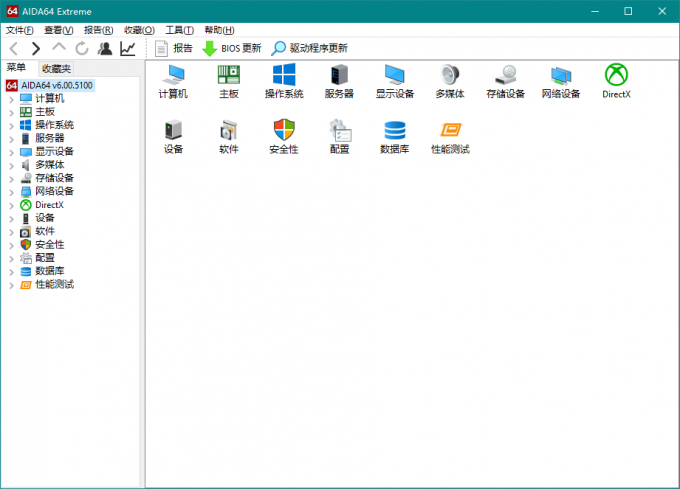
笔记本电脑内存超频有什么用 笔记本电脑内存超频教程
内存超频是指设置内存工作频率高于制造商规定的标准频率。内存超频可以通过调整内存频率、时序和电压来实现,可以显著提升笔记本电脑的性能。有关笔记本电脑内存超频有什么用,笔记本电脑内存超频教程的内容,本文向大家作简单介绍。...
阅读全文 >